win10提示自动修复无法修复你的电脑怎么办
- 分类:Win10 教程 回答于: 2022年01月21日 09:16:00
有网友的win10系统使用久后出现了一些问题,电脑开机进入自动修复后出现win10自动修复失败的情况,提示自动修复无法修复你的电脑怎么办?下面教下大家win10无法自动修复系统的解决方法。

工具/原料:
系统版本:windows10 系统
品牌型号:笔记本/台式电脑
软件版本:小白一键重装系统 v2290
备用工具:一个8g以上的空白u盘
方法/步骤:
方法一:尝试初始化系统解决
1、在出现自动修复失败的界面中,我们点击高级设置进入。
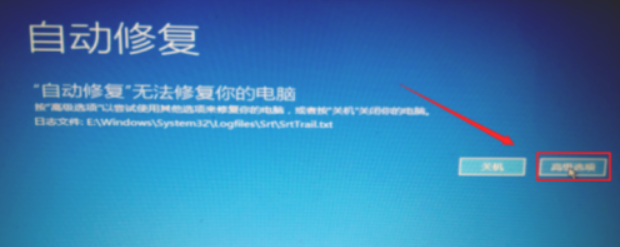
2、接着点击系统还原进入。
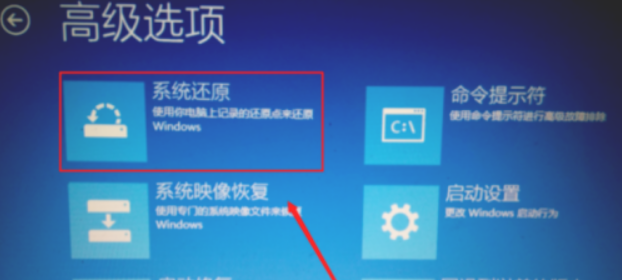
3、继续点击删除所有内容。

4、然后清除所有的驱动,修复驱动与系统不太匹配的问题。

5、选择完全清理驱动器的选项。
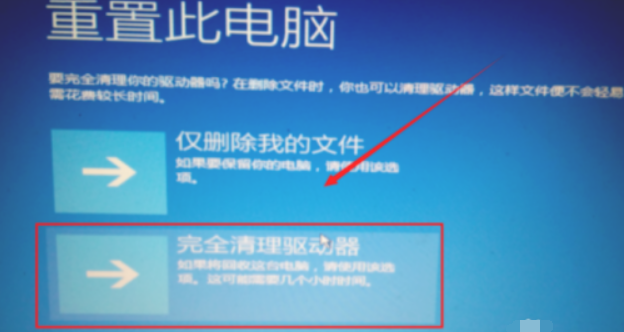
6、最后点击初始化就可以了,完成过后电脑会重新启动进入系统。

方法二:u盘重装系统解决
如果方法一的初始化失败的话,我们可以采用u盘重装新的win10系统的方法解决。具体的步骤如下:
1、电脑上下载安装小白一键重装系统工具并打开,插入u盘,选择u盘重装系统模式点击开始制作。
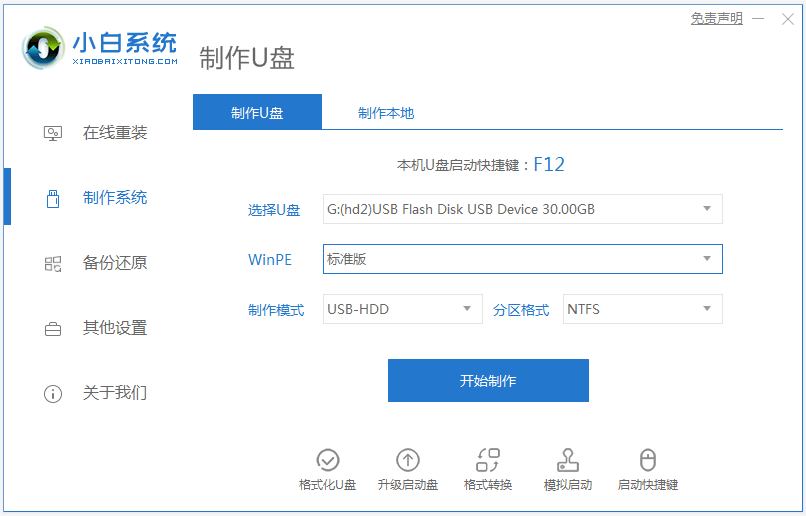
2、选择win10系统,点击开始制作。
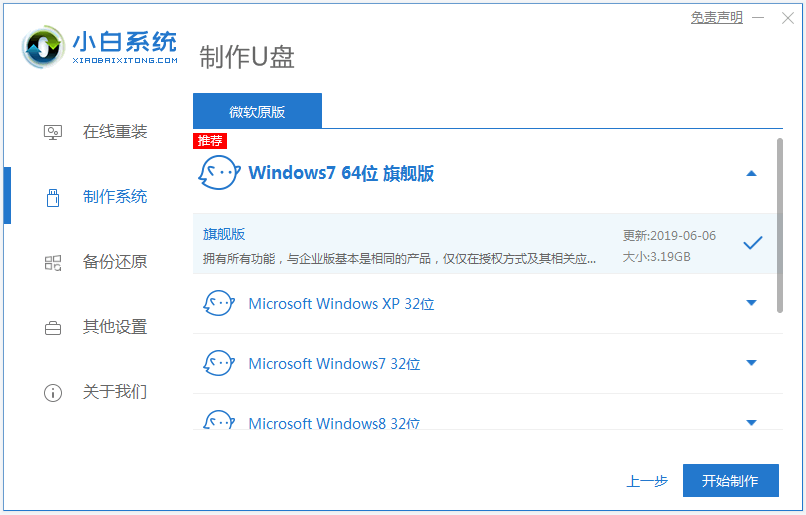
3、软件开始自动下载系统镜像和驱动等文件,耐心等待u盘启动盘制作完成后,可先预览需要安装的电脑主板的启动热键,然后再拔除u盘退出。
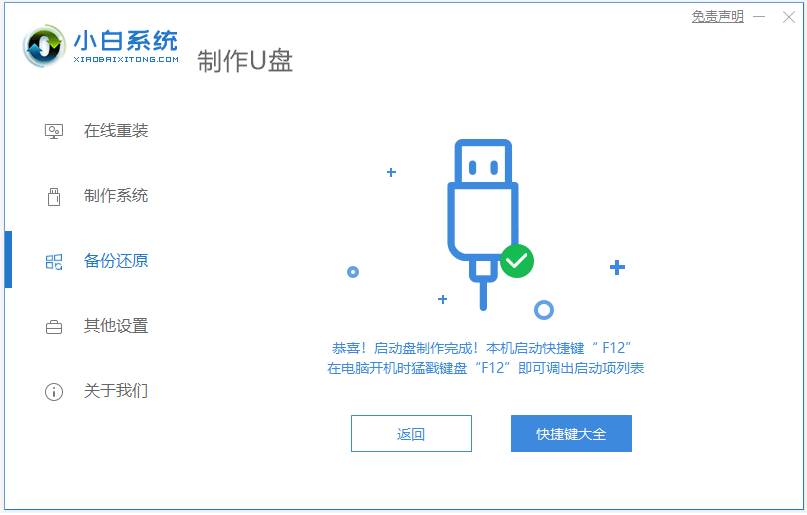
4、插入u盘启动盘进电脑中,开机不断按启动热键进启动界面,选择u盘启动项回车确定进入到pe选择界面,选择第一项pe系统回车进入。
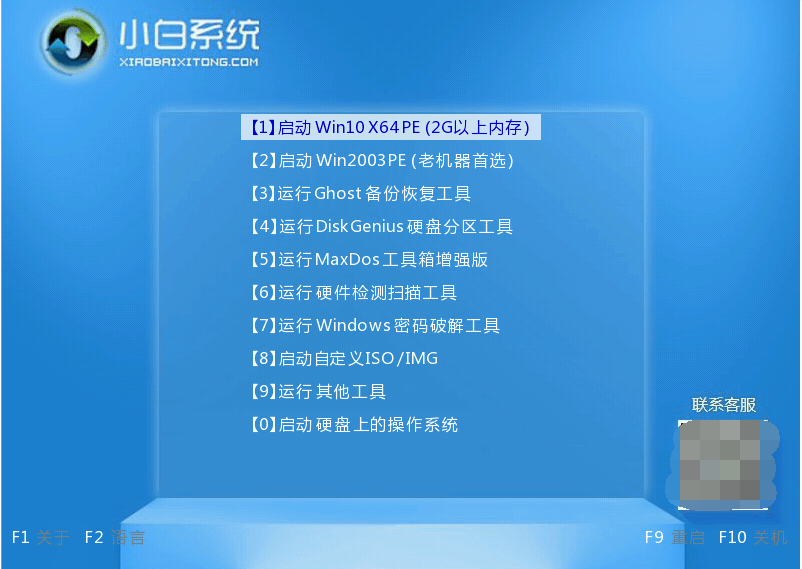
5、进入pe系统后,打开桌面上的小白装机工具,然后选择需要安装的win10系统点击安装到系统盘c盘。
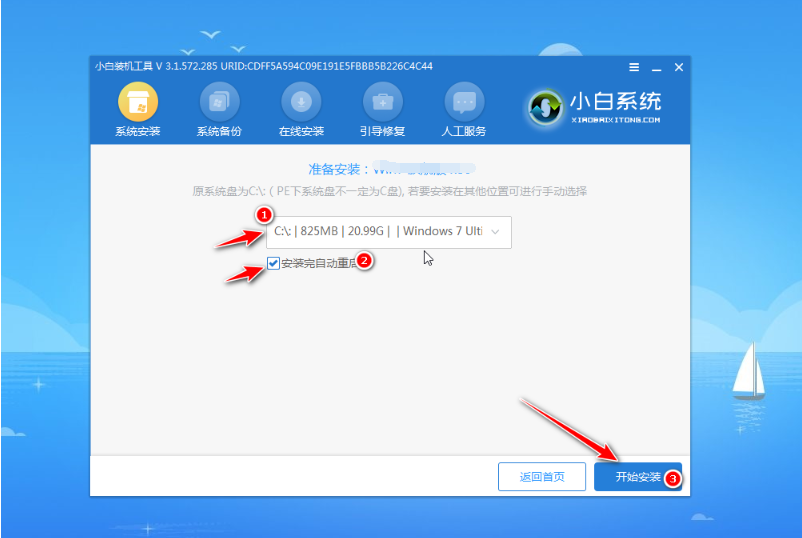
7、提示安装完成后,选择立即重启电脑。

8、耐心等待进入到win10系统桌面即表示安装成功。
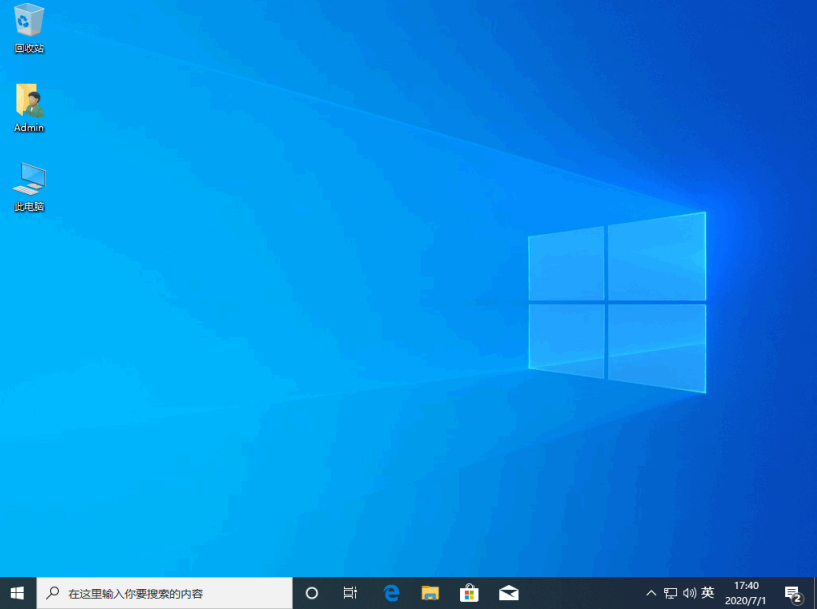
总结:
方法一:尝试初始化系统解决
在出现自动修复失败的界面中,点击高级设置进入;
依次打开系统还原-删除所有内容-清除所有的驱动;
最后点击初始化重置电脑即可;
方法二:u盘重装系统解决
安装小白一键重装系统工具制作win10 u盘启动盘;
插入u盘启动盘,开机启动进入u盘pe系统;
进入pe系统后打开小白装机工具安装win10系统;
提示安装成功后,重启电脑;
重启电脑后进入新的win10系统桌面即可正常使用。
 有用
26
有用
26


 小白系统
小白系统


 1000
1000 1000
1000 1000
1000 1000
1000 1000
1000 1000
1000 1000
1000 1000
1000 1000
1000 1000
1000猜您喜欢
- crystaldiskmark,小编教你crystaldisk..2018/03/20
- 官网下的win10怎么安装的详细教程..2022/01/06
- 华硕电脑重装系统win10方法步骤..2023/02/09
- 微软Win10:全新操作系统体验..2024/02/03
- 新手必看的win10安装方法2021/01/14
- Win10版本更新:全新功能与优化一览..2023/10/23
相关推荐
- 分享正版win10重装系统教程2021/01/21
- win10系统电脑重装教程2024/01/23
- 新手重装系统win10详细步骤说明..2021/08/25
- win10家庭中文版64位下载地址..2021/10/11
- 手把手教你台式电脑如何重装系统win10..2022/04/28
- 小白第一次装机怎么装系统?详细图解步..2024/11/03














 关注微信公众号
关注微信公众号



